Πολλοί άνθρωποι βασίζονται στις λεζάντες για περιεχόμενο ήχου ή βίντεο, αλλά δεν τους παρέχει κάθε ιστότοπος πολυμέσων. Η λειτουργία “Live Caption” είναι ενσωματωμένη στο πρόγραμμα περιήγησης Google Chrome και λειτουργεί παντού. Θα σας δείξουμε παρακάτω με ποιο τρόπο μπορείτε να χρησιμοποιήσετε αυτήν την εύχρηστη λειτουργία.

Το ίδιο το Google Chrome μπορεί να δημιουργήσει λεζάντες για οποιοδήποτε βίντεο ή περιεχόμενο ήχου που παίζει στον browser. Λειτουργεί με τον ίδιο τρόπο όπως το Live Caption σε τηλέφωνα Google Pixel.
Για να ενεργοποιήσετε το Live Caption, ανοίξτε τον Google Chrome στον Windows 10 υπολογιστή σας, Mac ή Linux και, στη συνέχεια, κάντε κλικ στο εικονίδιο με τις τρεις κουκκίδες στην επάνω δεξιά γωνία του παραθύρου.
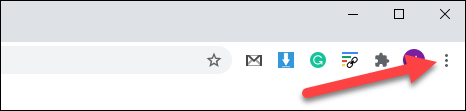
Στη συνέχεια, επιλέξτε “Settings” από το μενού.
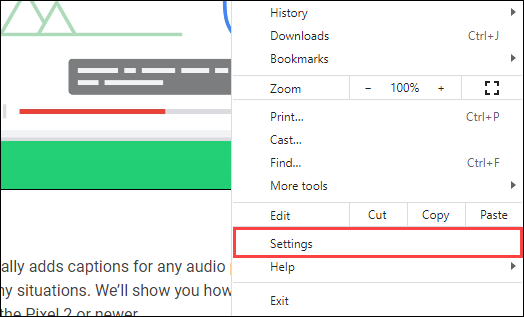
Στην αριστερή πλευρική γραμμή, αναπτύξτε την ενότητα “Advanced” και επιλέξτε “Accessibility”.
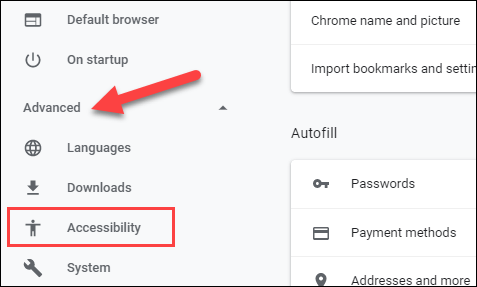
Ενεργοποιήστε την επιλογή “Live Caption”. Κάποια αρχεία αναγνώρισης ομιλίας θα κατεβούν αμέσως. Εάν δεν βλέπετε το toggle του Live Caption, δοκιμάστε να ενημερώσετε το πρόγραμμα περιήγησής σας.

Μόλις ολοκληρωθεί η λήψη των αρχείων, το Live Caption είναι έτοιμο για χρήση! Μεταβείτε σε έναν ιστότοπο και παίξτε ένα βίντεο ή οτιδήποτε άλλο με μεταγραφόμενο ήχο. Οι λεζάντες θα εμφανίζονται σε ένα διαφανές μαύρο κουτί στο κάτω μέρος της οθόνης.
Δείτε επίσης: Η Google αφαιρεί τη λειτουργία Chrome Sync από browsers τρίτων
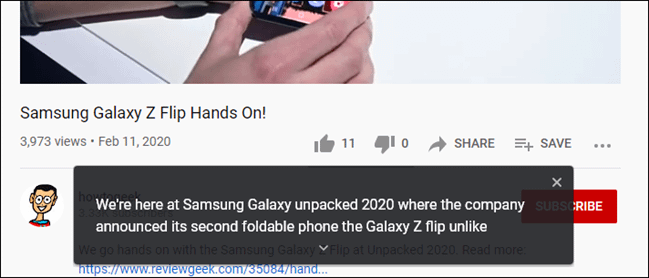
Μπορείτε να κάνετε κλικ στο κουμπί “X” που βρίσκεται στην επάνω δεξιά γωνία του μαύρου κουτιού του υπότιτλου για να κλείσετε τη λεζάντα. Μπορείτε επίσης να επιλέξετε το μικρό κάτω βέλος για να δείτε περισσότερο κείμενο. Εάν κλείσετε το πλαίσιο υπότιτλων, θα πρέπει να ανανεώσετε τη σελίδα για να την επαναφέρετε.

Για να ενεργοποιήσετε ή να απενεργοποιήσετε το Live Caption, δεν χρειάζεται να μεταβαίνετε κάθε φορά στο μενού Settings. Αντ ‘αυτού, κάντε κλικ στο εικονίδιο πολυμέσων στη γραμμή εργαλείων του Chrome και θα βρείτε ένα toggle για “Live Caption”.
Δείτε επίσης: Google Chrome: Πώς να ενεργοποιήσετε τo “Enhanced Safe Browsing”
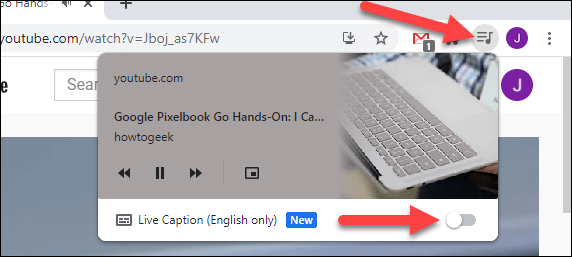
Οι ρυθμίσεις ολοκληρώθηκαν! Η λειτουργία – θεωρητικά – λειτουργεί σε οποιονδήποτε ιστότοπο εφόσον υπάρχει κάτι που μπορεί να μεταγραφεί. Το δοκιμάσαμε με επιτυχία στο YouTube, στο Disney+, ακόμα και στο Spotify Web Player.
Χρήσιμο tip: Πώς να ενεργοποιήσετε μια επέκταση στο Incognito Mode του Chrome
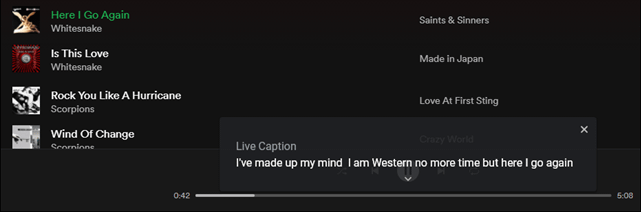
Πηγή πληροφοριών: howtogeek.com
